वीडियो कोडेक Playsport Camcorder से पुनर्प्राप्ति कैसे करें
मैं हटाए गए वीडियो कोडेक Playsport Camcorder से पुनर्प्राप्त कर सकते हैं?
हाय, मैं एक कोडक Playsport camcorder है और मैं सिर्फ अपने परिवार का एक वीडियो दर्ज की गई। ऐसा लगता है कि मैं accidently है हो सकता है इसे हटा। इस वीडियो मेरे लिए बहुत महत्वपूर्ण है और मैं सोच रहा था अगर वहाँ किसी भी तरह कि मैं इसे वापस मिल सकता है।
यदि वीडियो हटा दिया गया था के बाद आप अपने कोडक Playsport camcorder उपयोग नहीं किया है, सौभाग्य से, आप इसे एक कोडक Playsport camcorder वीडियो वसूली के साथ पुनर्प्राप्त करने के लिए की संभावना हो। क्योंकि अभी भी अपने कोडक Playsport camcorder भंडारण मीडिया पर हटाए गए वीडियो है और यह केवल सिस्टम द्वारा दुर्गम डेटा के रूप में चिह्नित किया है।
Wondershare Photo Recovery या Wondershare Photo Recovery for Mac में आप वीडियो को अपने शक्तिशाली और सुरक्षित वसूली सुविधाओं के साथ कोडक Playsport camcorder से पुनर्प्राप्त करने के लिए सक्षम बनाता है। अपने कोडक camcorder वीडियो हटाने का, कार्ड स्वरूपण, सिस्टम त्रुटि या यहां तक कि वायरस के हमले के कारण खो रहे हैं Playsport कोई बात नहीं, तुम हमेशा उन्हें को पुनः प्राप्त करने के लिए इस प्रोग्राम का उपयोग कर सकते हैं। इसके अलावा, आप ऑडियो फ़ाइलें और तस्वीरें अपने कोडक Playsport camcorder से भी पुनर्प्राप्त करने के लिए इस उपकरण का उपयोग कर सकते हैं।
आप हटाए गए वीडियो अब कोडक Playsport camcorder से पुनर्प्राप्त करने के लिए Wondershare Photo Recovery के परीक्षण संस्करण डाउनलोड कर सकते हैं!
वीडियो 3 कदम में कोडक Playsport Camcorder से पुनर्प्राप्त करें
अब मैं तुम्हें दिखाता कैसे कोडक Playsport Wondershare Photo Recovery के साथ वीडियो camcorder के लिए Windows को पुनर्प्राप्त करने के लिए करेंगे। यदि आप एक मैक का उपयोग कर रहे हैं, आप भी इसी तरह आपरेशनों में वसूली प्रक्रिया कर सकते हैं।
चरण 1 स्थापित करने और अपने कंप्यूटर पर Wondershare Photo Recovery शुरू करने के बाद, आपको दिखाता है सभी समर्थित उपकरणों एक खिड़की मिल जाएगा।
आप बस "कोडक Playsport camcorder वीडियो वसूली शुरू करने के लिए प्रारंभ करें" क्लिक करने के लिए की जरूरत है।
नोट: कृपया अपने कोडक Playsport camcorder या इसके भंडारण कार्ड के साथ अपने कंप्यूटर से कनेक्ट।

चरण 2 फिर प्रोग्राम आपके कंप्यूटर पर ड्राइव/विभाजन दिखाएगा। आप अपने कोडक Playsport camcorder या इसके भंडारण कार्ड के लिए एक का चयन कर सकते हैं और फिर "इसे पर खो वीडियो स्कैनिंग शुरू करने के लिए स्कैन करें" क्लिक करें।
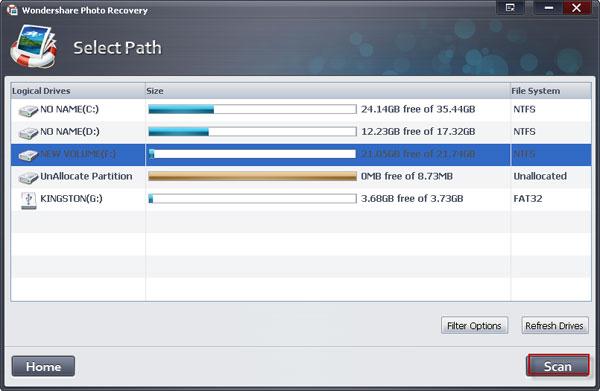
चरण 3 स्कैन कर रहा है, के बाद डेटा आपके कोडक Playsport camcorder पर पाया या इसकी मेमोरी कार्ड 3 फ़ाइल प्रकार में प्रदर्शित किया जाएगा: "ऑडियो", "फोटो" और "वीडियो"।
कृपया देखें वीडियो नामों की जाँच करें कि क्या आपके खो वीडियो या नहीं पुनर्प्राप्त किया जा सकता करने के लिए मिला। तब आप अपने खो वीडियो का चयन कर सकते हैं और उन्हें बचाने के लिए अपने कंप्यूटर पर एक गंतव्य का चयन करने के लिए "पुनर्प्राप्त करें" पर क्लिक करें।
नोट: डेटा अधिलेखित से बचने के लिए, कृपया बरामद वीडियो वापस करने के लिए अपने कोडक Playsport camcorder वसूली के दौरान न रखें। आप उन्हें अपने camcorder के लिए बाद में स्थानांतरित करने की कोशिश कर सकते हैं।
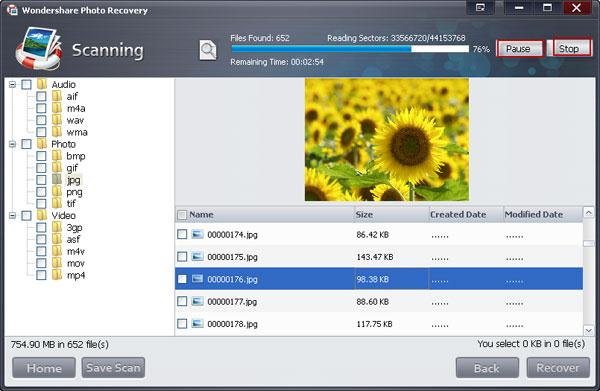
संबंधित लेख
उत्पाद से संबंधित सवाल? बोलो हमारे सहायता टीम को सीधे >>



